Integre a API Netcore Email com Ongage
Ongage é uma plataforma de marketing por e-mail independente de fornecedor em que você pode usar um painel para todas as operações e, finalmente, enviar e-mails usando seu provedor ESP / SMTP favorito.
O objetivo deste documento é ajudá-lo com as etapas de integração da API Netcore Email como um canal de entrega de SMTP / e-mail no Ongage.
Vídeo tutorial
1. Ativando o recurso SMTP privado
Para usar a API Netcore Email como um fornecedor ESP / SMTP no Ongage, você deve ter o recurso SMTP privado habilitado em sua conta. Por padrão, isso está desabilitado e você precisa entrar em contato com o Suporte Ongage para habilitá-lo.
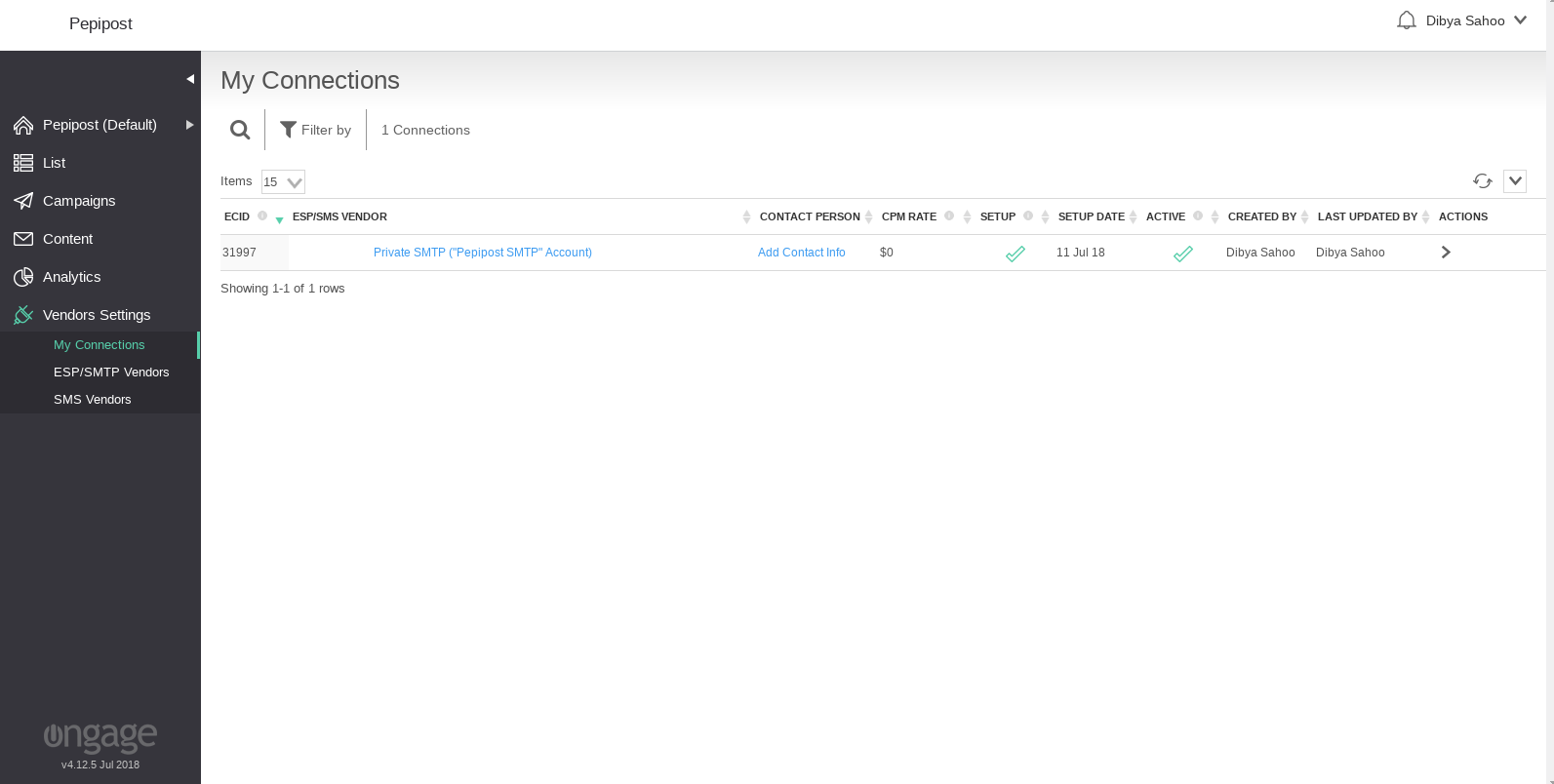
Assim que este recurso for habilitado, você verá uma opção SMTP privado em Configurações do fornecedor -> Minhas conexões. Clique em EDITAR em Ações para configurar Pepipost como seu SMTP privado em Ongage.
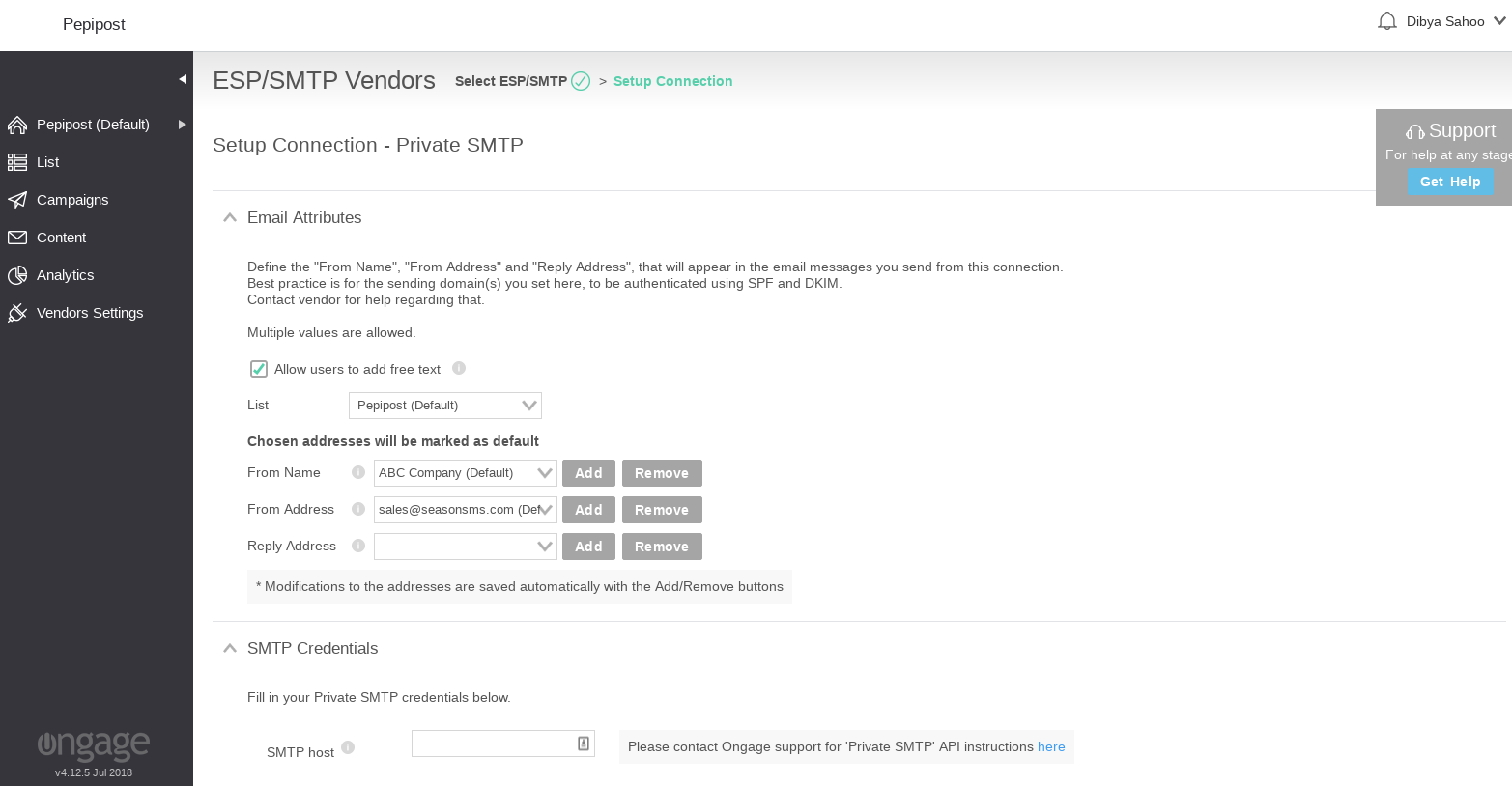
Ao clicar em ESP SETUP, você verá uma página Private SMTP Setup como a mostrada acima.
2. Configurando o SMTP Privado
Atributos de e-mail
A próxima etapa é definir os detalhes do remetente na seção "Atributos de e-mail".
-
Nome do remetente: Este nome será usado como o nome de origem do e-mail. por exemplo. você pode mencionar aqui; O nome da sua empresa
-
Endereço do remetente: Este endereço será usado como o endereço de envio. por exemplo. você pode mencionar aqui; [email protected].
-
- Endereço de resposta: ** A resposta dos contatos será enviada para este endereço.
Credenciais SMTP
- Host SMTP: Digite seu nome de host SMTP da API de Email da Netcore. por exemplo. smtp.netcore.net
- Porta SMTP: Você pode conectar via não criptografada ou TLS nas portas 25, 2525 e 587.
- Nome de usuário SMTP: Digite seu nome de usuário da API Netcore Email
- Senha SMTP: Digite sua senha da API Netcore Email
- Tipo de autenticação: Selecione "Login"
- Use TLS: Selecione "Sim". Se você estiver selecionando Sim, é recomendável selecionar a porta 587 acima.
Uma vez feito isso, clique em "Verificar credenciais". Durante esta fase, Ongage tentará fazer uma conexão ao Netcore Email API SMTP usando os detalhes que você mencionou. Se a conexão for bem-sucedida, você verá uma mensagem de sucesso ou de erro.
Bounce Domain Setup
Este domínio será usado para processar as rejeições. Escolha um domínio como. bounce.mydomain.com
e aponte o MX deste subdomínio da seguinte forma:
bounce.mydomain.com MX 15 mxprocessorvs.ongage.net
Note
O domínio Bounce, ou seja, bounce.mydomain.com precisa ser pré-configurado na seção "Sending Domain" na API Netcore Email usando o modo SPF / DKIM de verificação DNS (o modo de verificação baseado em CNAME não é compatível com a integração Ongage), clique em [ aqui] (https://emaildocs.netcorecloud.com/docs/what-is-a-sending-domain-how-to-set-up-sending-domains) para ver as etapas para pré-configurar um domínio. Se o domínio não estiver configurado e aprovado na API Netcore Email, o envio de e-mail falhará em sua conta Ongage.
Uma vez que o apontamento MX é feito em seu DNS. Clique no botão "SALVAR" na parte inferior da página.
Agora, você está pronto para enviar qualquer tipo de teste ou campanhas de e-mail ao vivo de sua conta Ongage.
4. Enviando sua primeira campanha de e-mail
- Vá para Campanhas -> Visão geral da campanha e clique no botão "Nova campanha por e-mail"
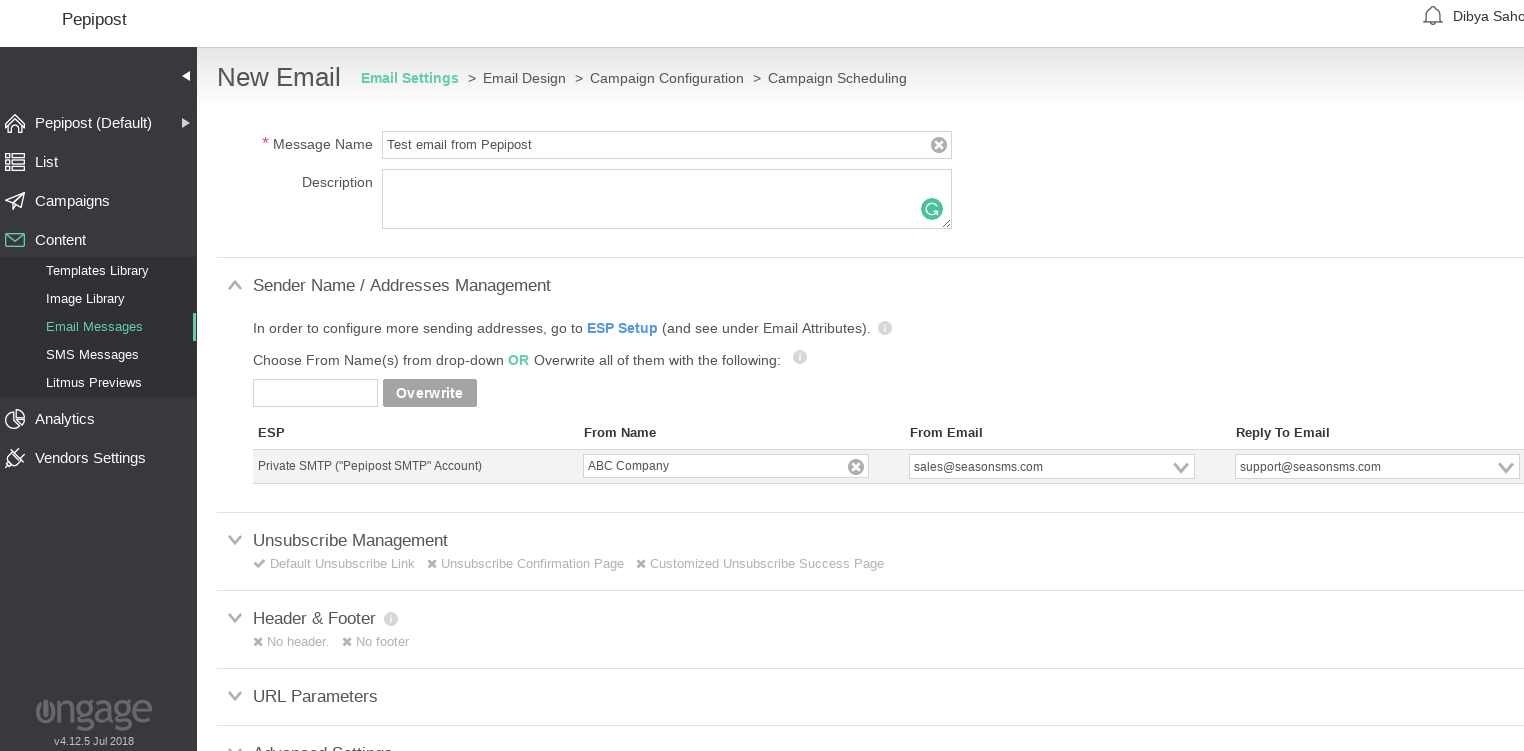
Selecione o ESP como "SMTP privado"
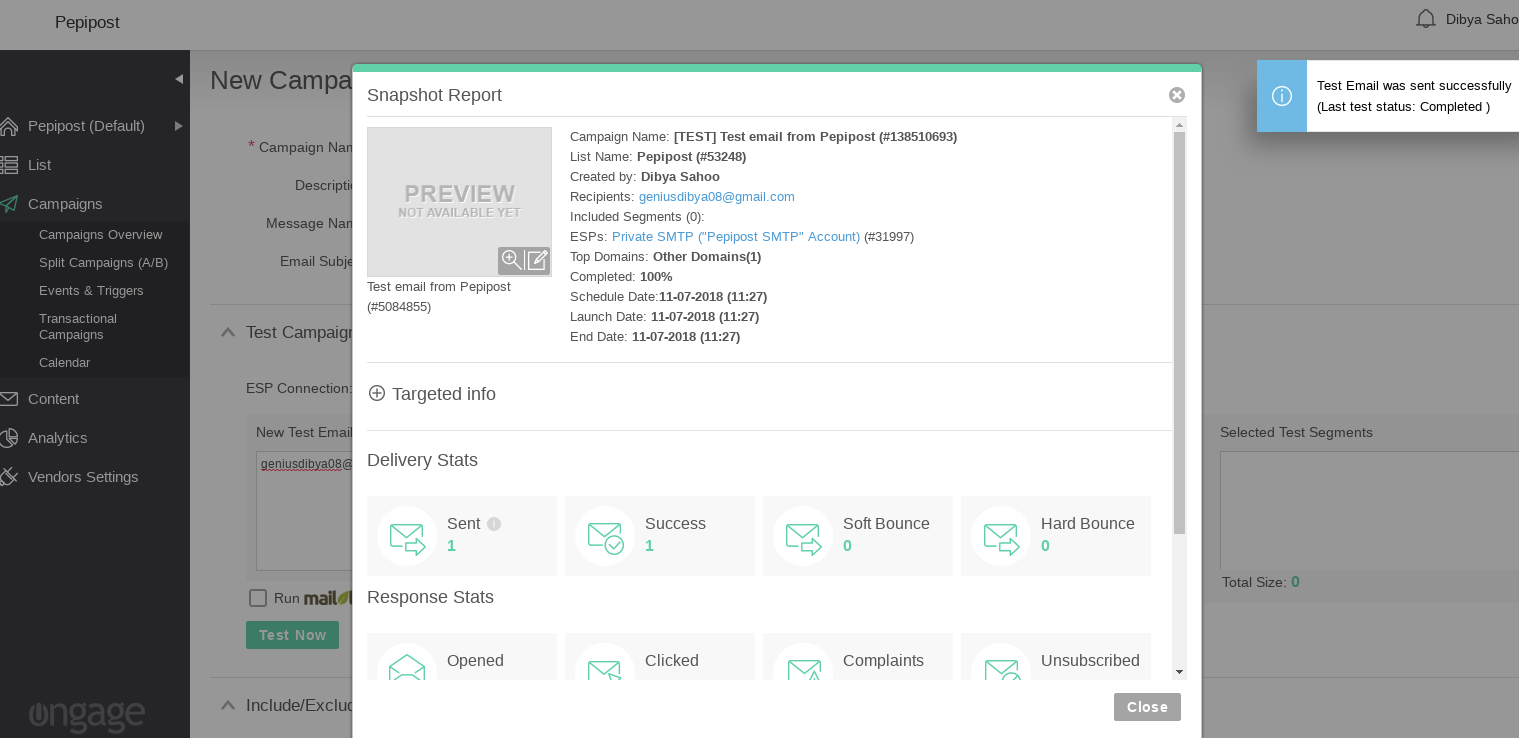
Entire the campaign details and mention your email address under the "New Test Email" box to send a test email.
5. Ativando o rastreamento de abertura e clique
Para habilitar e marcar em branco o domínio aberto e de rastreamento de cliques para seus e-mails, certifique-se de ter feito as configurações do domínio. Para configurar o domínio, siga a tela Getting Started em Ongage e escolha a opção "Configurar Domínio".
Alternativamente, passe o mouse sobre "Seu nome" no canto superior direito e clique em "Tracking and Image Domains". Você precisa fazer dois registros CNAME apontando para a configuração dos respectivos subdomínios de rastreamento e imagem
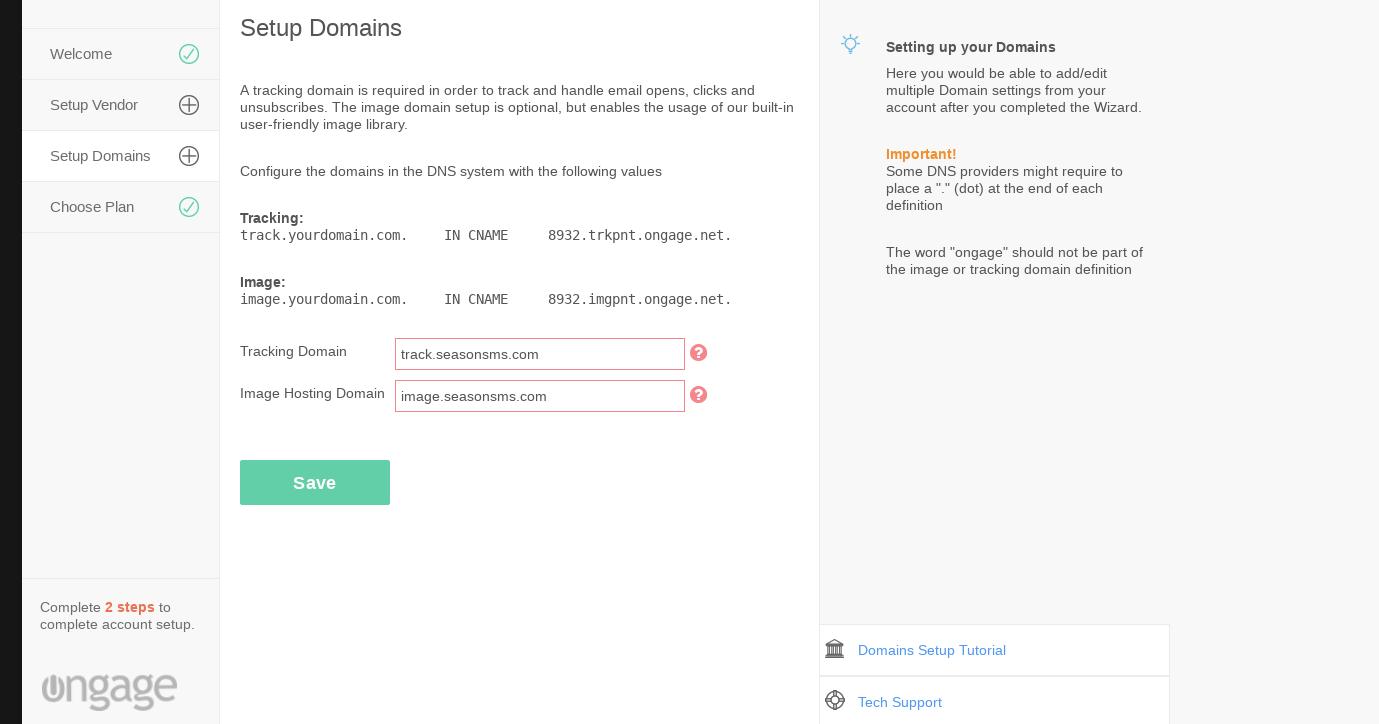
Espero que este documento seja útil para fazer a integração da API Ongage-Netcore Email. Caso ainda tenha alguma dúvida, sinta-se à vontade para entrar em contato com nosso suporte por chat ao vivo 24 horas por dia, 7 dias por semana ou escreva para [email protected]
Updated about 4 years ago